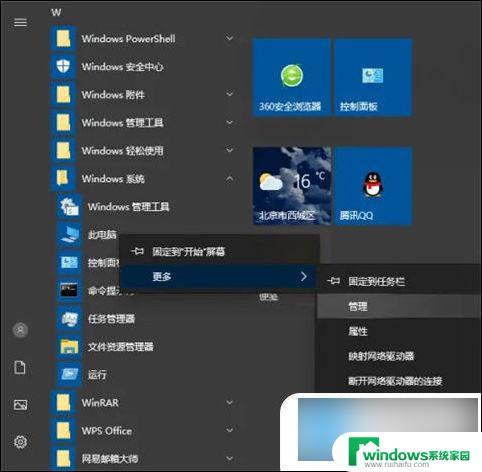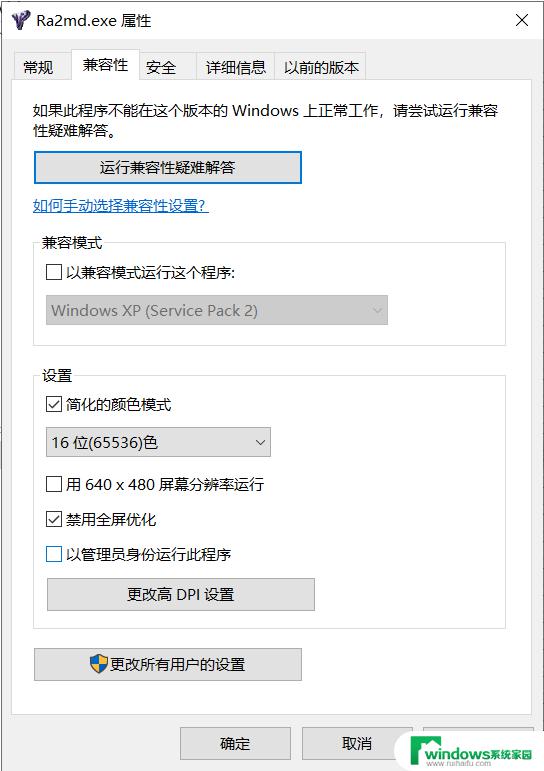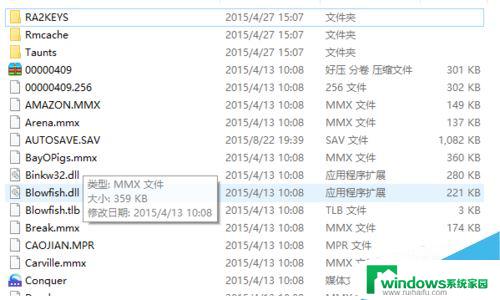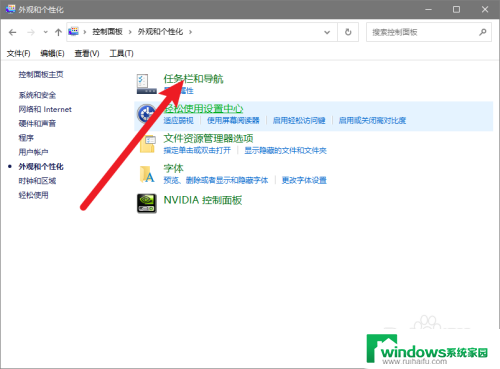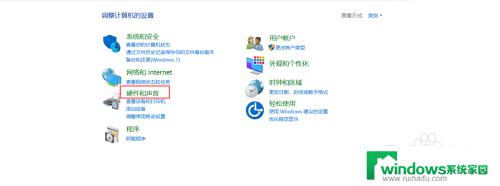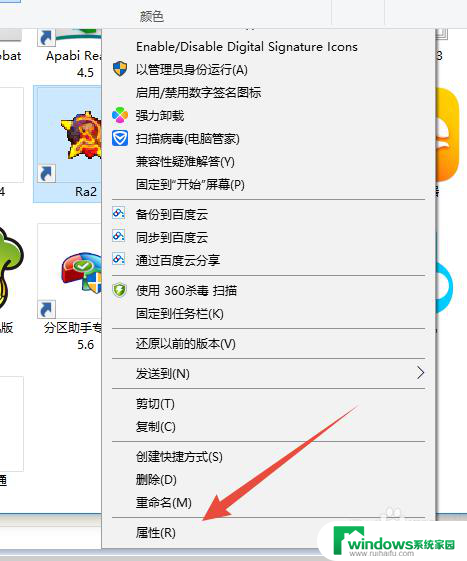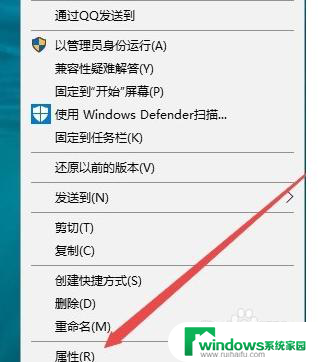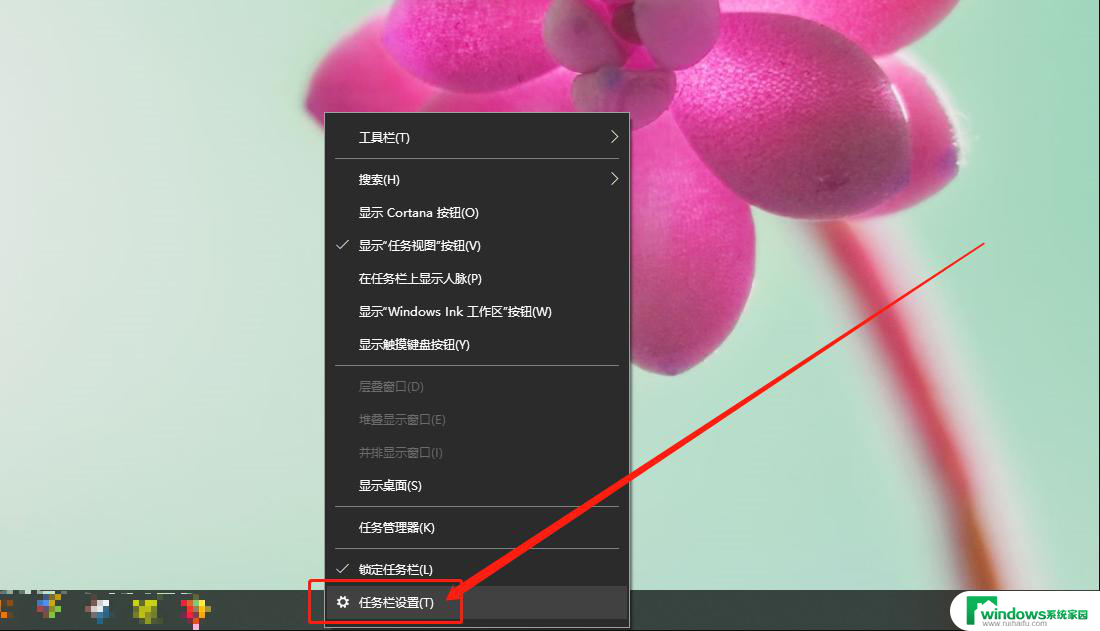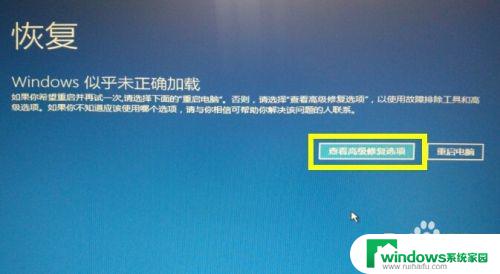win10声音出现红叉 Win10更新后喇叭红叉解决方法
近日许多Win10用户反映在更新系统后,出现了声音红叉的问题,导致喇叭无法正常工作,这一问题给用户的日常使用带来了诸多不便,让人倍感困扰。针对这一情况,我们需要寻找解决方法,让声音能够恢复正常工作,让用户能够顺利使用电脑进行各项操作。接下来我们将介绍一些解决声音红叉问题的方法,希望能够帮助到遇到这一问题的用户。
解决方法如下:
1、首先查看音频服务是否运行,鼠标右键依次点击桌面“计算机”-“管理”-“服务和程序运用”-“服务”找到Windows audio这个服务,然后点击右键,重启Windows audio这个服务后查看问题是否解决。
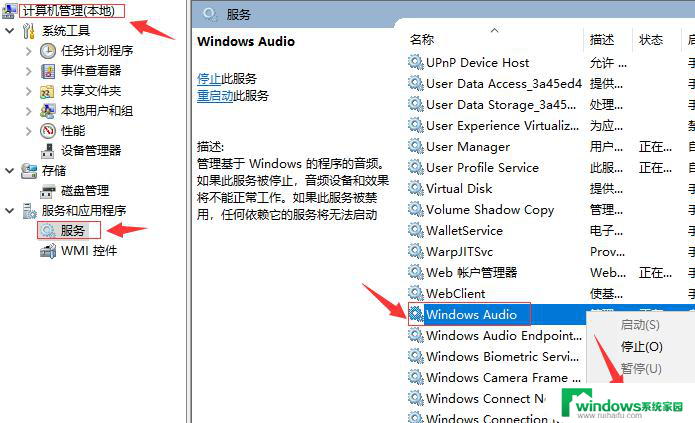
2、使用快捷键“win+X”打开设备管理器,查看 声卡驱动 ,用鼠标左键双击“声音、视频和游戏控制器”。
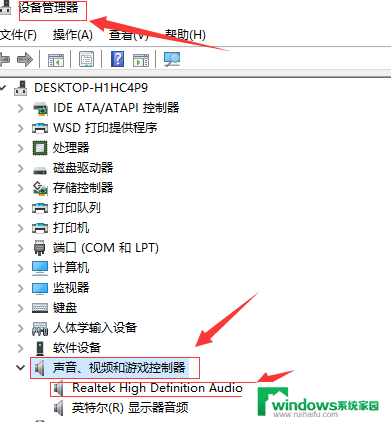
3、进入声卡驱动的属性界面后,查看设备是否被禁用。如果被禁用点击开启即可。
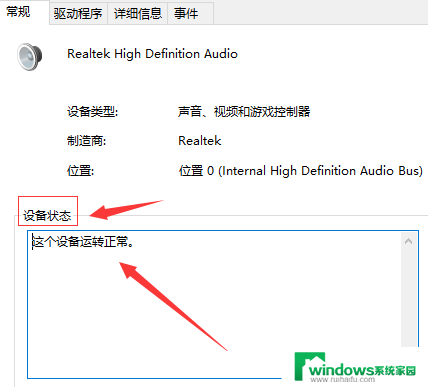
4、如果还是不行,就返回到“声音、视频和游戏控制器”界面。
5、右击你的声卡驱动,并选择卸载。
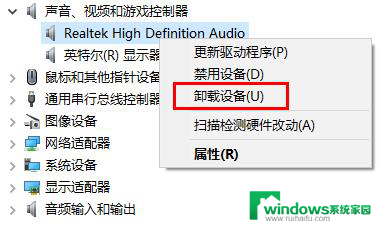
6、然后再次打开点击“更新驱动程序”即可。
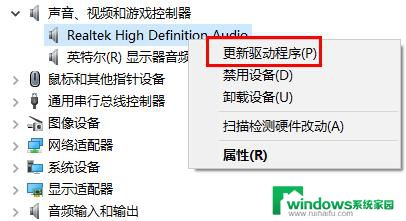
以上是解决Win10声音出现红叉的全部内容,如果您遇到这种情况,可以按照以上方法解决,希望对大家有所帮助。